Dell Precision 7920 Rack, Precision Tower 3420, Precision 5820 Tower, Precision 3930 Rack, Precision 7920 Tower User Manual [ja]
...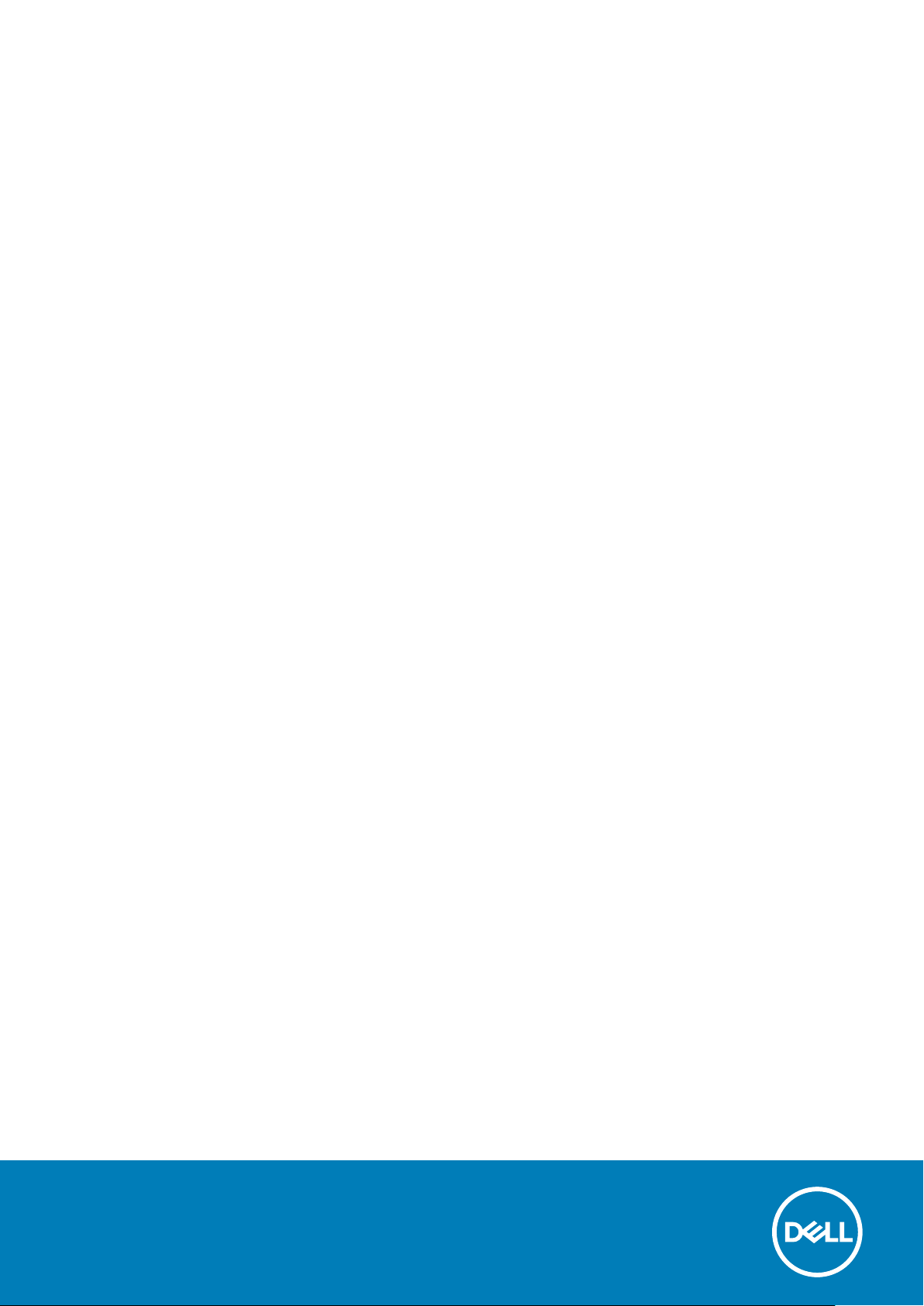
Dell Precision ホスト ワークステーションでの
PCoIP リモート アクセス ホスト カードへの接続
クイックリファレンスガイド
1.0
December 2020
Rev. A02
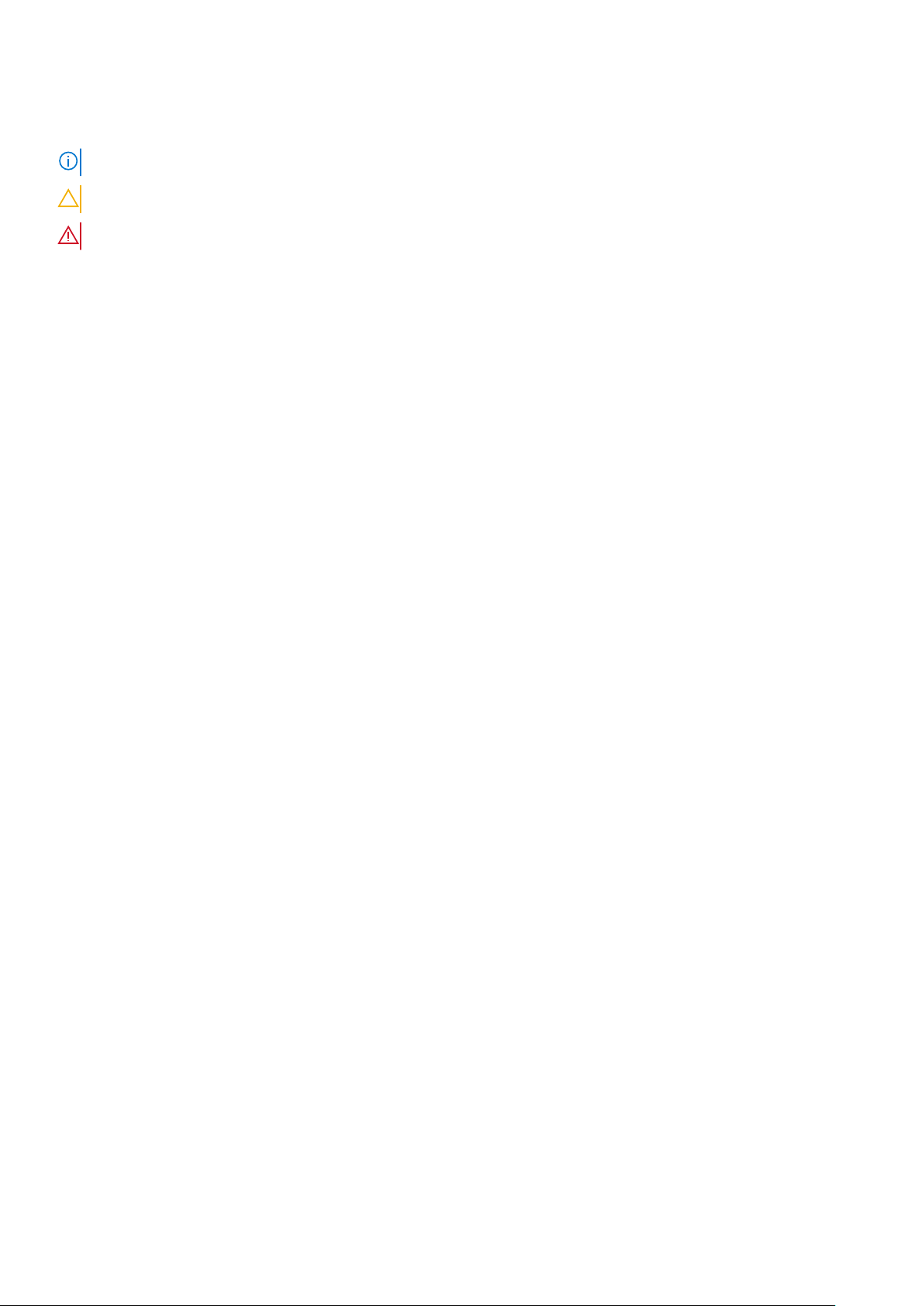
メモ、注意、警告
メモ: 製品を使いやすくするための重要な情報を説明しています。
注意: ハードウェアの損傷やデータの損失の可能性を示し、その危険を回避するための方法を説明しています。
警告: 物的損害、けが、または死亡の原因となる可能性があることを示しています。
© 2015 -2020 Dell Inc. またはその関連会社。。Dell、EMC、およびその他の商標は、Dell Inc. またはその子会社の商標です。その他の商標は、それ
ぞれの所有者の商標である場合があります。
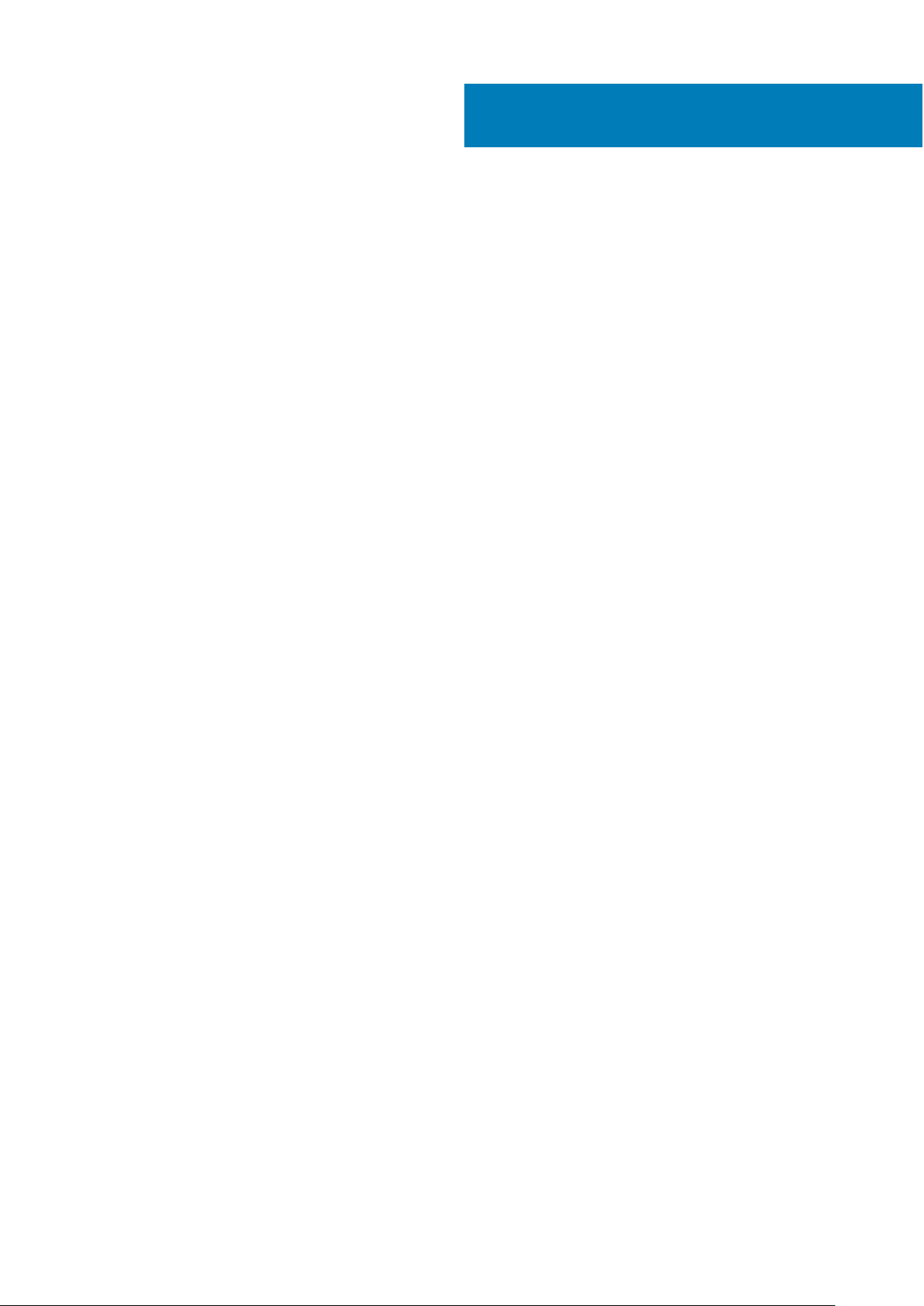
目次
章 1: PCoIP Zero Clients を備えた Dell Precision ワークステーション.................................................... 4
章 2: リモートアクセスホストカードの取り付け................................................................................... 5
章 3: ケーブルの接続........................................................................................................................ 6
章 4: リモート アクセス ホスト カードの設定....................................................................................... 7
章 5: Wyse または Amulet DXZ4 PCoIP ゼロ クライアントの設定..........................................................8
章 6: Dell へのお問い合わせ.............................................................................................................. 9
目次 3

PCoIP Zero Clients を備えた Dell Precision ワ
ークステーション
1:1 どこからでもリモート アクセス可能
1
1. グラフィックス カード
2. リモート アクセス ホスト カード
3. データ センター/中央ロケーション:Dell Precision 3930 Rack、7920 Rack および 3000、5000、7000 Tower ワークステーション
4. Teradici PCoIP ソフトウェア クライアント(Windows、Mac OS、iOS、Android および Chromebook)
5. Wyse または Amulet Hotkey DXZ4 PCoIP Zero Client
6. LAN/WAN
メモ: Teradici の PCoIP ソフトウェア クライアントを PCoIP リモート アクセス ホスト カードにダウンロードして接続する方法
については、次の Teradici のリンクを参照してください。無料のクライアント ソフトウェアを取得するには、Teradici でアカ
ウントを設定する必要があります。
https://www.teradici.com/products/cloud-access/cloud-access-software
4 PCoIP Zero Clients を備えた Dell Precision ワークステーション

2
リモートアクセスホストカードの取り付け
● PCoIP リモート アクセス ホスト カードを搭載した Dell Precision ワークステーションを購入した場合、ホスト カードはお使いの
Dell Precision ワークステーション ホスト コンピューターにすでに取り付けられています。「ケーブルの接続」のトピックまでスキ
ップします。
● カスタマー インストール キットを購入した場合は、お使いの Dell Precision ワークステーション ホスト コンピューターにホスト
カードを取り付けます。
PCoIP デュアルおよびクワッド ディスプレイ リモート アクセス ホスト カード
デルは 2 つのバージョンのハーフ ハイト デュアル ディスプレイ リモート アクセス ホスト カードを提供しています。1 つにはロー
プロファイル ブラケットが付いており、もう 1 つにはフル ハイト ブラケットが付いています。ロー プロファイル ブラケット バー
ジョンのデュアル ディスプレイ カードは、2 つ目の CPU が取り付けられた 3 つのロー プロファイル スロットを持つラック 7910
と、1 つ目の CPU が取り付けられたロー プロファイル スロット(6)が 1 つある 7920 ラック型ワークステーションでのみ使用でき
ます。Dell Precision 3930 ラック型ワークステーションでは、カードをシステムのスロット 2 またはスロット 3 に取り付けることが
できます。
リモートアクセスホストカードの取り付け 5

3
ケーブルの接続
図 1.
1. ホスト カード
2. グラフィックス カード
3. Precision ラック型ワークステーション
4. Wyse または Amulet Hotkey DXZ4 PCoIP Zero Client
5. Dell の管理 PC
6. 外部スイッチ
次のようにケーブルを接続します。
1. Mini DisplayPort の 1 個または 2 個をホスト カードとグラフィックス カードの間のディスプレイ ポート ケーブルに接続します。
2. ホスト カードからカテゴリー 5e ケーブルを Ethernet スイッチのポートに接続します。
3. Wyse または Amulet Hotkey DXZ4 ゼロ クライアントのカテゴリー 5e ケーブルを Ethernet スイッチのポートに接続します。メ
モ:DXZ4 ゼロ クライアントには、2 個のネットワーク ポートがあります。1 個のポートのみを使用する必要があります。
4. カテゴリー 5e ケーブルを管理 PC(ネットワーク カードのあるネットワーク上のデスクトップまたはノートパソコン)から
Ethernet スイッチのポートに接続します。
6 ケーブルの接続

4
リモート アクセス ホスト カードの設定
ホスト カードを設定するには、次の手順を実行します。
1. 管理コンピューターをシャットダウンし、再起動します。
2. 管理コンピューターで[Network Settings]に移動し、IP アドレスを次のように設定します。
● アドレス:192.168.1.200
● サブネット マスク:255.255.0.0
メモ: ゲートウェイや DNS などのパラメーターは空白にすることができます。
3. Precision ホスト ワークステーション コンピューターをシャットダウンして再起動し、次の手順に進む前に 1 分待ちます(初めて
の場合のみ DHCP タイムアウトのために遅延します)。
4. 管理コンピューターで Web ブラウザを起動して、「192.168.1.100」(ホスト カードのデフォルトの IP アドレス)と入力します。
5. メッセージを無視して、[Continue to the website (not recommended)]オプションをクリックします。
6. ログイン画面が表示されます。
7. ホスト カードのデフォルトのパスワードはありません。[Idle Timeout]フィールドを[Never]に設定したままで[Log In]をク
リックします。
8. [Configuration]タブを選択し、[initial setup]タブを選択します。HD オーディオを有効にしない場合、[Audio setup]タブをス
キップすることができます。
9. ネットワークを設定するには、次の手順を実行します。
a. [Enable DHCP]のチェックを外します。
b. デフォルトの IP アドレスを目的の IP アドレスに変更します。
c. デフォルトのサブネット マスク アドレスを目的のサブネット マスク アドレスに変更します。
d. ホスト カードの IP アドレスとサブネット マスク アドレスをメモします。これらのアドレスは、Wyse または Amulet Hotkey
DXZ4 PCoIP ゼロ クライアントを設定するときに必要になります。
e. [Primary DNS Server]フィールドと[Secondary DNS Server]フィールドは、ゼロが入力されたままにします。
10. セッションを設定するには、次の手順を実行します。
a. [Accept any client]チェックボックスにチェックを入れたままにします。ただし、ワークステーションの特定の Wyse または
Amulet Hotkey DXZ4 PCoIP ゼロ クライアントへのアクセスを制限する場合は、そのゼロ クライアントの MAC アドレスを入
力します。
b. 変更の適用 をクリックします。
11. [Success]画面で、[Continue]をクリックします。
12. 画面の上部のメニューから、[Info Version]を選択します。[Version]画面が表示されます。
13. 画面で MAC アドレスを確認してメモします。このアドレスは、Wyse または Amulet Hotkey DXZ4 PCoIP ゼロ クライアントを設
定するときに必要になります。
メモ: MAC アドレスはホスト カードのラベルにも印刷されています。
14. 画面の上部のメニューから、[Configuration Monitor Emulation]を選択します。
15.[Monitor Emulation]画面では、両方のチェックボックス([Video Port 1]と[Video Port 2 for 5030])にチェックが入っている
ことを確認し、[Apply]をクリックします。
16.[Success]のメッセージで、[Reset]をクリックします。
17. ポップアップ メッセージが表示されたら、[OK]をクリックします。
18. Web ブラウザを閉じます。
19. Precision ワークステーション コンピューターをシャットダウンし、再起動します。
20. これで、ホスト カードには、Wyse または Amulet Hotkey DXZ4 PCoIP ゼロ クライアントとの通信が設定されました。
リモート アクセス ホスト カードの設定 7

5
Wyse または Amulet DXZ4 PCoIP ゼロ クライ
アントの設定
Wyse または Amulet DXZ4 PCoIP ゼロ クライアントを設定するには、次の手順を実行します。
メモ: Wyse または Amulet DXZ4 PCoIP ゼロ クライアントを設定する場合、ホスト カードの MAC アドレス、IP アドレス、サブ
ネット マスク アドレスが必要です。
1. AC アダプターを Wyse または Amulet DXZ4 PCoIP ゼロ クライアントに接続し、電源をオンにします。
2. 管理コンピューターで Web ブラウザーを起動し、「192.168.1.50」と入力します。
3. メッセージを無視して、[Continue to the website (not recommended)]オプションをクリックします。
4. ログイン画面が表示されます。
5. Wyse ゼロ クライアントのデフォルトのパスワードは「Administrator」です。Amulet DXZ4 ゼロ クライアントのデフォルトのパ
スワードは「ahkdante」です。
6. [Idle Timeout]フィールドをスキップし、[Log In]をクリックします。
7. [Home]画面が表示されます。
8. [Network]タブを選択し、[Session]を選択します。[Direct to host +SLP Host Discovery]を選択し、[Apply]をクリックしま
す。
9. [Configuration]タブを選択し、[Initial setup]タブを選択します。
a. [Enable DHCP]のチェックを外します。
b. デフォルトの IP アドレスを任意の IP アドレスに変更します。
c. デフォルトのサブネット マスク アドレスを目的のサブネット マスク アドレスに変更します。
d. [Primary DNS Server]フィールドと[Secondary DNS Server]フィールドは、ゼロが入力されたままにします。
e. 適用 をクリックします。
10.[Success]画面で、[Reset]をクリックします。
11. 確認メッセージが表示されたら、[OK]をクリックします。
12.[Your Session Has Ended]のメッセージで、[OK]をクリックします。ログイン画面が表示されます。
13. Web ブラウザーを閉じます。
14. これで Wyse または Amulet DXZ4 PCoIP ゼロ クライアントが設定され、使用する準備ができました。
メモ:
1. クワッド ディスプレイ PCoIP ゼロ クライアントは LAN を介してデュアル ディスプレイ リモート アクセス ホスト カード
(5030 デュアル ディスプレイ PCoIP ゼロ クライアントと一緒に使用)に接続できますが、デュアル ディスプレイ リモー
ト アクセス カードは、1920 x 1220 の 2 台のディスプレイまたは 2560 x 1600 の 1 台のディスプレイのサポートに限定され
ているため、顕著な利点はありません。また、クワッド ディスプレイ PCoIP ゼロ クライアントには 1 つの IP アドレスを持
つ単一の NIC があるため、クワッド ディスプレイ PCoIP ゼロ クライアントに 2 枚のリモート アクセス ホスト カードを接
続することはできません。各ホスト カードには個別の IP アドレスを持つ NIC があります。
2. ゼロ クライアントをワークステーションのホスト カードに直接接続することは可能ですが、推奨されていません。スイッ
チまたはルーターを経由して接続してください。
8 Wyse または Amulet DXZ4 PCoIP ゼロ クライアントの設定

6
Dell へのお問い合わせ
メモ: Dell は、リモート アクセス ホスト カードおよび Wyse ゼロ クライアントに対してのみハード ウェア(故障/修理)のサ
ポートを提供します。Teradici ファームウェアおよびソフトウェア製品のダウンロードおよびテクニカル サポートは、Teradici
の Teradici.com からのみ提供されます。
Dell へのお問い合わせ 9
